همیشه برخی از پرونده ها وجود دارد که می خواهید آنها را از چشم کنجکاو دور نگه دارید. این می تواند اطلاعات محرمانه از محل کار یا حتی مواردی به سادگی یک مقاله مدرسه ای باشد. در حالی که حریم خصوصی آنلاین حیاتی است ، باید پرونده ها و پوشه های محلی خود را نیز در ویندوز 10 مخفی کنید.
ویندوز چند روش اساسی برای پنهان کردن پرونده ها و پوشه ها به شما ارائه می دهد.

پوشه های ویندوز 10 را با File Explorer پنهان کنید
این یک روش ساده برای پنهان کردن پرونده ها و پوشه ها در ویندوز 10 است. فقط در صورتی که افراد اطراف شما کار نکنند کار خواهد کرد. مهارت کافی در فن آوری برای دانستن چگونگی نمایش خصوصیات پرونده.


به طور پیش فرض ، Windows بسیاری از پرونده ها را پنهان می کند تا از حذف ناخواسته جلوگیری کند. اما اگر این گزینه را در File Explorer غیرفعال کرده باشید ، پرونده های مخفی نشان داده می شوند. برای اطمینان از پنهان ماندن پرونده های مخفی:

پنهان کردن پرونده ها و پوشه ها با خط فرمان
با خط فرمان در ویندوز آشنا شوید و می توانید بسیاری از موارد را زیر کاپوت تغییر دهید. یکی از آنها توانایی پنهان کردن و پنهان کردن پرونده ها و پوشه ها به دلخواه است. دستور ویژگیویژگی های پرونده را تغییر می دهد.
دستور Attribut قدرتمندتر از روش اول است زیرا حتی با برداشتن علامت تنظیمات موارد پنهان در File Explorer ، پرونده یا پوشه پنهان مشخص نمی شود. ما قبلا ابزار خط فرمان برای پنهان کردن پرونده ها و پوشه ها را پوشش دادیم ، اما بیایید یک جستجوی سریع دیگر انجام دهیم.
In_content_1 همه: [300x250] / dfp: [640x360]- >با فشار دادن کلید Windows + Rخط فرمان را باز کنید تا کادر محاوره ای اجرا باز شود. سپس ، cmdرا در قسمت بازتایپ کنید و روی تأییدکلیک کنید. در خط فرمان ، دستور زیر را تایپ کنید. مسیر و نام پرونده را با پرونده و نام پرونده برای پرونده ای که می خواهید پنهان کنید جایگزین کنید.
attrib C:\Users\saika\OneDrive\Desktop\SampleFolder\SampleFile.txt +s +h
قالب کلی [Drive:] [Path] Filename + s + h.
پارامترها به حروف کوچک بزرگ حساس نیستند.
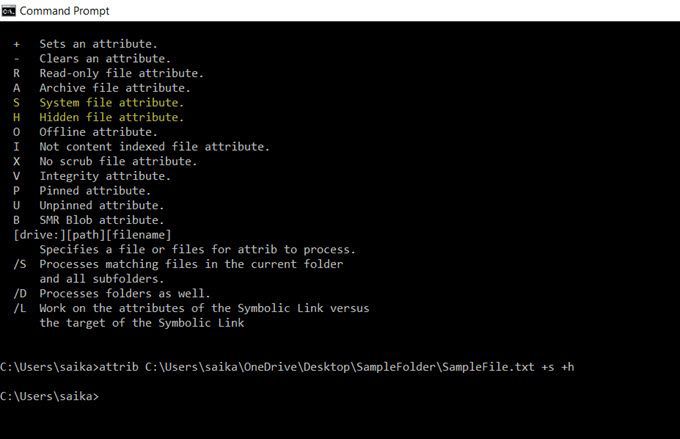
برای آشکار کردن پرونده یا پوشه ، دوباره از دستور Attribute استفاده کنید اما فقط "+" را در مقابل ویژگیهای "s" و "h" جایگزین "+" کنید. >
همچنین می توانید با استفاده از دستور attrib یک پوشه کامل را پنهان کنید. فقط مسیر و نام پوشه را با نام خود جایگزین کنید.
attrib C:\Users\saika\OneDrive\Desktop\SampleFolder +s +h
پنهان کردن پرونده های ویندوز 10 با نرم افزار رایگان
تعداد انگشت شماری از برنامه های رایگان وجود دارد که به شما کمک می کنند با کلیک یک دکمه ، پرونده ها ، پوشه ها ، عکس ها و فیلم ها را پنهان می کنید. آنها نسبت به روشهای بومی که در بالا بررسی کردیم کمی ضدعفونی هستند.
FileFriend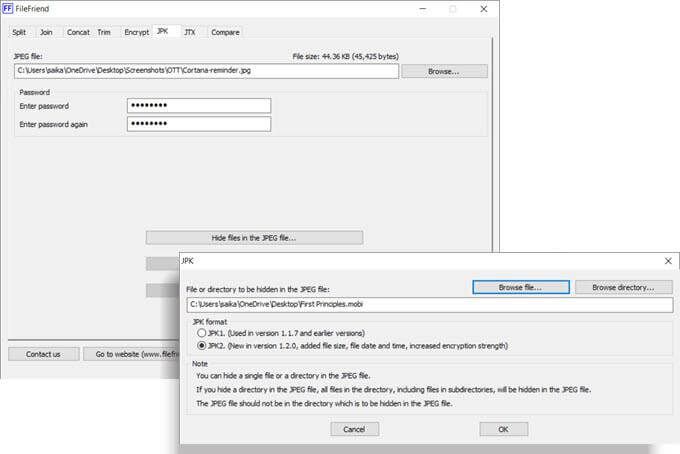
FileFriend یک برنامه رایگان است که فقط 285 کیلوبایت است دانلود. این برنامه بدون عارضه چند ابزار مختلف برای کار با شما فراهم می کند. برای پنهان کردن یک پرونده ، از برگه JPKاستفاده کنید. ابتدا پرونده میزبان JPG را انتخاب کنید. سپس فهرست یا پرونده ای را که می خواهید در آن پنهان شود انتخاب کنید.
توجه داشته باشید که فایل JPG نباید در همان دایرکتوری باشد که می خواهید پنهان کنید.
ویژگی های اصلی FileFriend:
ul>
My Lockbox یک نرم افزار پیچیده است که فایلها و پوشه های شما را در درایو محلی شما مخفی می کند. اندازه این نرم افزار سبک فقط 6.9 مگابایت است و دارای دو رنگ است. نسخه رایگان به شما امکان می دهد یک مورد را پنهان کنید. هنگام نصب ، می توانید از گزینه نصب پسوند Hide Folders که از پرونده ها در درایوهای خارجی محافظت می کند ، صرف نظر کنید.
پس از نصب ، رمز ورود و آدرس ایمیل بازیابی را در صورت گم شدن رمز ورود وارد کنید. پرونده یا پوشه مورد نظر برای پنهان کردن را انتخاب کرده و قفل کنید. هیچ محدودیتی در اندازه پوشه وجود ندارد. My Lockbox چند ویژگی پیشرفته دارد که می توانید از طریق صفحه کنترل My Lockbox به آنها دسترسی داشته باشید.
ویژگی های اصلی Hide Folders:

پوشه Wise دارای دو لایه محافظت از پرونده و پوشه است که امنیت اطلاعات شما را افزایش می دهد. هنگام اجرای برنامه ، اولین گذرواژه در سطح برنامه را تنظیم کنید. سپس ، برای هر فایل یا پوشه ای که برای پنهان کردن انتخاب می کنید رمز عبور دیگری تنظیم کنید.
همچنین می توانید یک فضای رمزگذاری شده در هارد دیسک خود را برای ذخیره امن پرونده های حساس پیکربندی کنید. حذف نصب برنامه به هیچ کس اجازه نمی دهد تا امنیت را دور بزند زیرا برای حذف نرم افزار از ویندوز باید یک رمز عبور وارد کند. پوشه Wise با درایوهای فلش نیز کار می کند.
پوشه خرد دارای یک نسخه رایگان و پولی است. نسخه Pro به شما فضای نامحدودی برای تنظیم فضای رمزگذاری شده در هارد دیسک شما می دهد.
ویژگی های اصلی پوشه Wise:
پرونده های مهم را کمتر در معرض دید اسنپرها قرار دهید
این ابزارها و روش ها اساسی هستند و می توانند اولین خط دفاعی شما باشند. آنها فقط کمک می کنند تا پرونده های مهم کمتر آشکار شوند. حملات امنیتی می تواند از چندین جبهه صورت گیرد. با عادات امنیتی ساده مانند عادات خوب مدیریت رمز عبور ، تنظیم مجوزهای پرونده و پوشه درصورتی که در شبکه هستید و رمزگذاری داده های آنلاین و آفلاین شما شروع کنید.